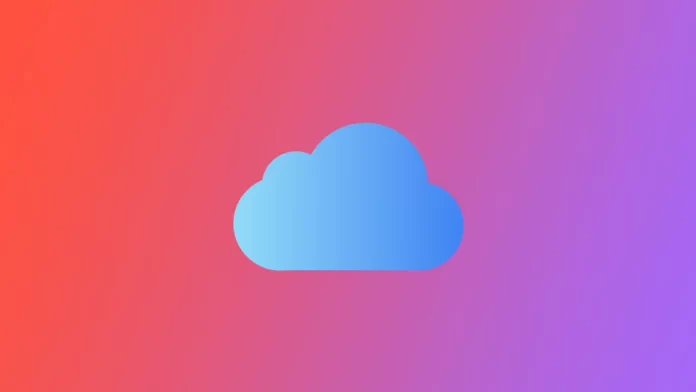El servicio iCloud de Apple ofrece una serie de funciones, como el almacenamiento y la copia de seguridad de datos, como datos de aplicaciones, contactos, fotos y mucho más. Aunque es una forma cómoda de mantener tus datos seguros y fácilmente accesibles, también puede ocupar mucho espacio de almacenamiento. Si el almacenamiento de iCloud se está llenando, una solución es eliminar las aplicaciones y sus datos de la copia de seguridad de iCloud.
En este artículo se detalla cómo eliminar aplicaciones de iCloud y recuperar valioso espacio de almacenamiento. Ya sea para liberar espacio en tu dispositivo o para gestionar tus datos de copia de seguridad de forma más eficaz, esta guía te proporcionará instrucciones paso a paso para eliminar apps de iCloud.
¿Qué son las copias de seguridad de iCloud?
La copia de seguridad de iCloud es una función ofrecida por el servicio iCloud de Apple que permite a los usuarios almacenar una copia de sus datos en la nube, incluidos datos de apps, ajustes, contactos, fotos y mucho más. Estos datos se encriptan y almacenan en los servidores de Apple, por lo que son accesibles desde cualquier dispositivo conectado a Internet y que haya iniciado sesión en la misma cuenta de iCloud. Esto permite a los usuarios restaurar sus datos en un nuevo dispositivo si cambian o pierden su dispositivo actual o necesitan borrarlo y restaurarlo.
Para utilizar la copia de seguridad de iCloud, primero debes activar la función en tu dispositivo accediendo a la app Ajustes, pulsando tu nombre en la parte superior de la pantalla y, a continuación, pulsando iCloud. Desde ahí, puedes activar la copia de seguridad de iCloud. Una vez activada, tus datos se copiarán automáticamente en segundo plano si tu dispositivo está conectado a una red Wi-Fi y a una fuente de alimentación. La copia de seguridad incluye diversos tipos de información, como datos de aplicaciones, ajustes, contactos, fotos y documentos, que se cifran antes de almacenarse en la nube.
Puedes gestionar tus datos de copia de seguridad accediendo a los ajustes de iCloud en tu dispositivo y pulsando en Gestionar almacenamiento. Esto le mostrará cuánto espacio de almacenamiento ocupa su copia de seguridad y le permitirá eliminar copias de seguridad antiguas si es necesario. Si necesitas restaurar tus datos, puedes iniciar sesión en iCloud en tu dispositivo nuevo o restaurado y seguir las instrucciones en pantalla para restaurar desde la copia de seguridad.
¿Cómo eliminar las copias de seguridad de aplicaciones de iCloud en iPhone o iPad?
Eliminar las copias de seguridad de las apps de iCloud puede liberar un valioso espacio de almacenamiento, especialmente si tienes muchas apps instaladas en tu iPhone o iPad. Aquí tienes una guía paso a paso sobre cómo eliminar copias de seguridad de apps de iCloud en tu iPhone o iPad:
- Para acceder a los ajustes de iCloud, toca la app Ajustes en la pantalla de inicio.
- Toca tu nombre en la parte superior de la pantalla para acceder a la configuración de tu ID de Apple.
- En los ajustes del ID de Apple, pulse sobre iCloud para acceder a los ajustes de iCloud.
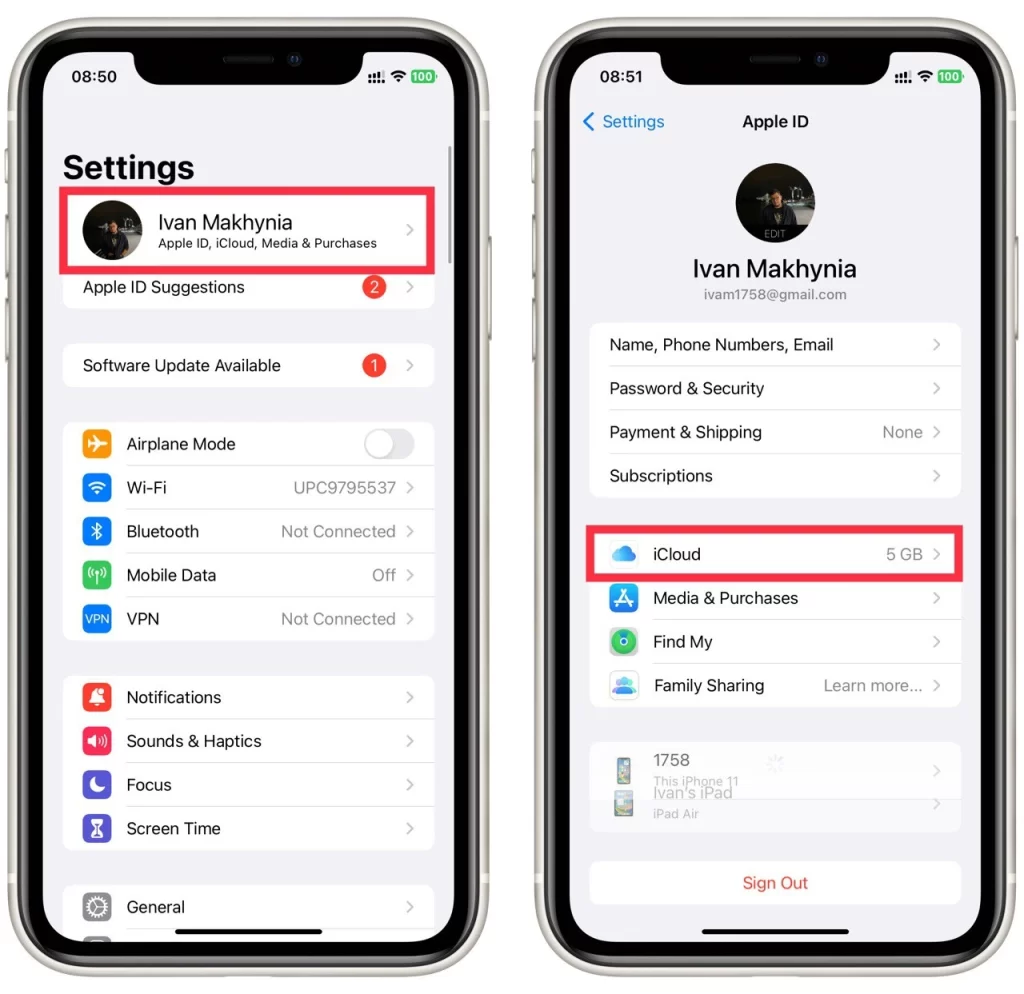
- En los ajustes de iCloud, toca Gestionar almacenamiento de la cuenta para ver una lista de todas las copias de seguridad almacenadas en iCloud, incluidas las de las apps.
- Busque en la lista Copias de seguridad y selecciónela.
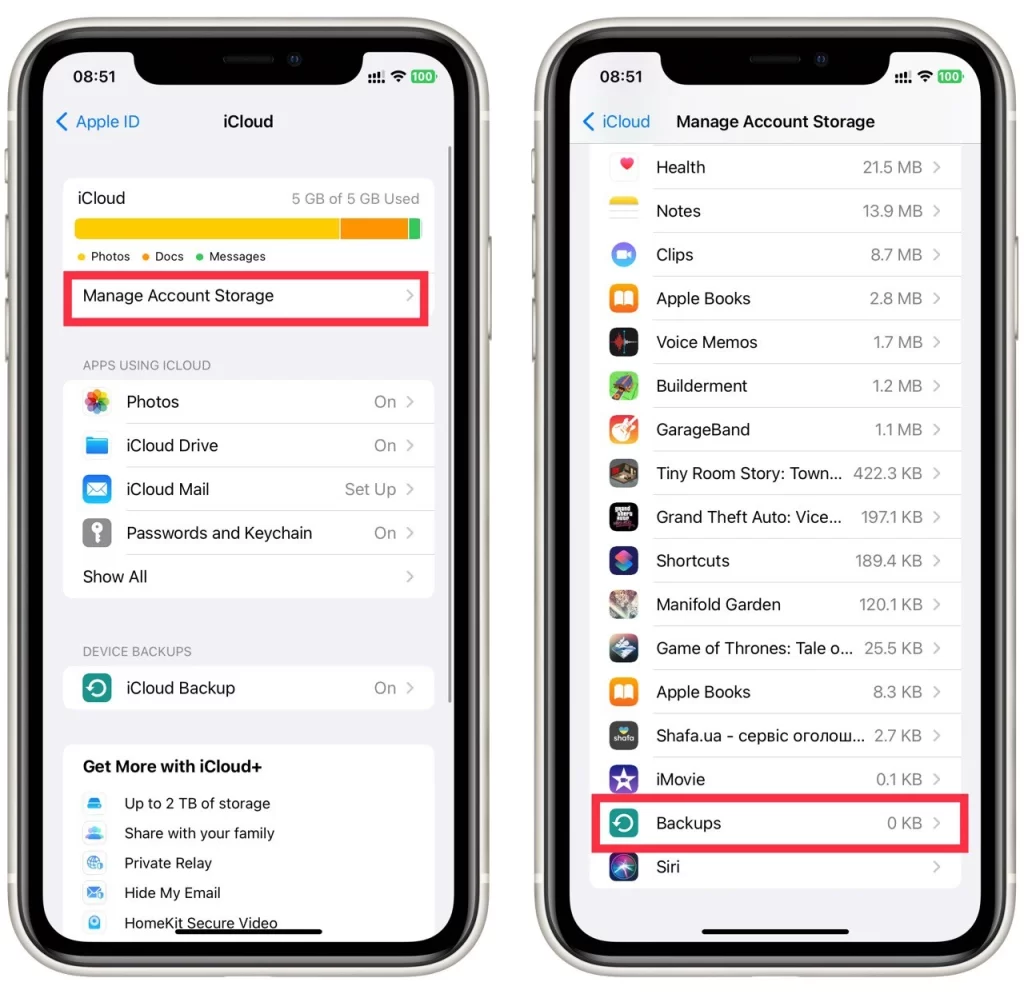
- Pulse sobre el dispositivo deseado.
- Aquí tienes que encontrar una aplicación para eliminar y activar el interruptor junto a ella.
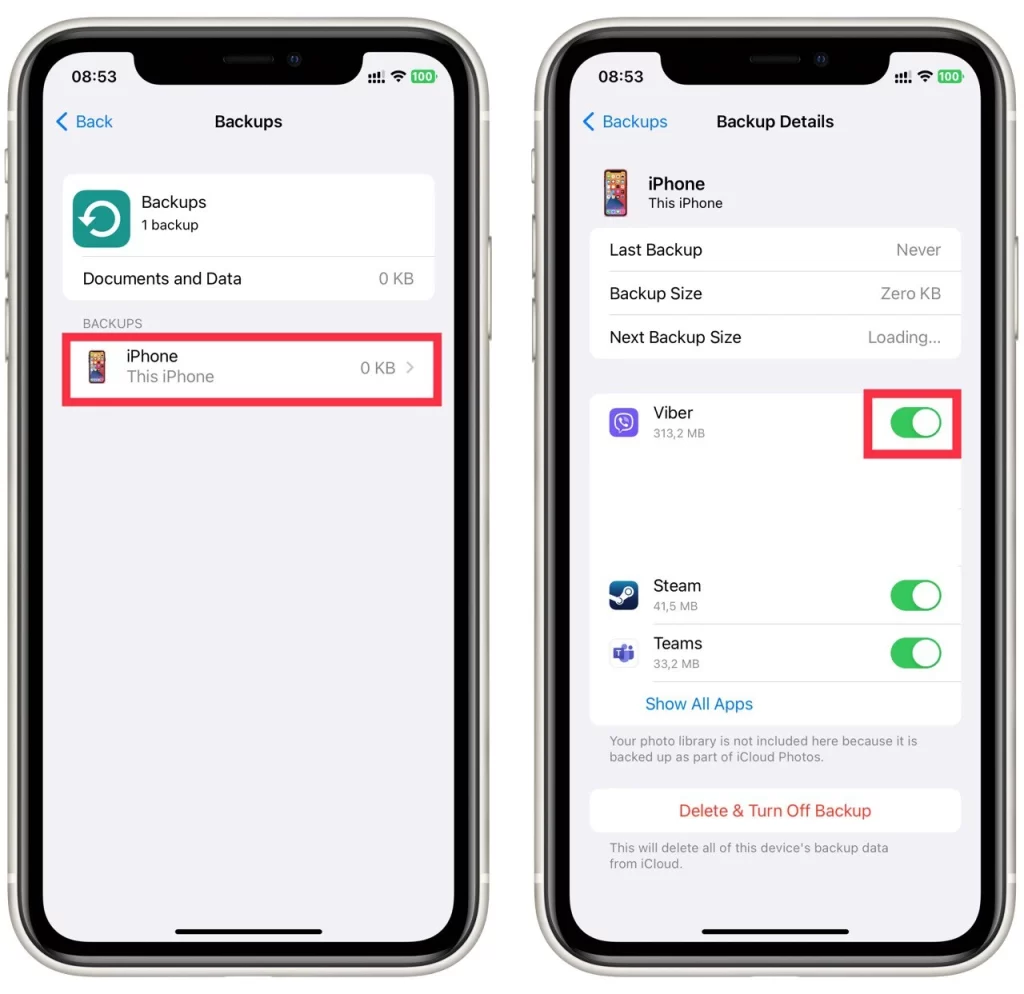
- Aparecerá una ventana emergente pidiéndole que confirme la eliminación. Pulse en Desactivar y eliminar para confirmar.
- Repite el proceso para cualquier otra copia de seguridad de apps que quieras eliminar de iCloud.
Ten en cuenta que al eliminar la copia de seguridad de una app de iCloud también se eliminarán todos los datos de los que se haya hecho copia de seguridad en la nube. Si necesitas restaurar la app y sus datos en el futuro, tendrás que volver a instalarla y configurarla desde cero. Eliminar las copias de seguridad de apps de iCloud te permite liberar espacio de almacenamiento y gestionar tus datos de copia de seguridad de forma más eficaz. Sigue estos pasos para eliminar las copias de seguridad de apps de iCloud en tu iPhone o iPad.
¿Cómo eliminar las copias de seguridad de las apps de iCloud en Mac?
También puedes eliminar los datos de tus apps en iCloud desde la app iCloud de tu Mac. Las instrucciones para hacerlo son tan sencillas como para tu iPhone o iPad. Para ello, necesitará lo siguiente:
- Haz clic en el icono de Apple situado en la esquina superior izquierda de la pantalla y selecciona Preferencias del Sistema.
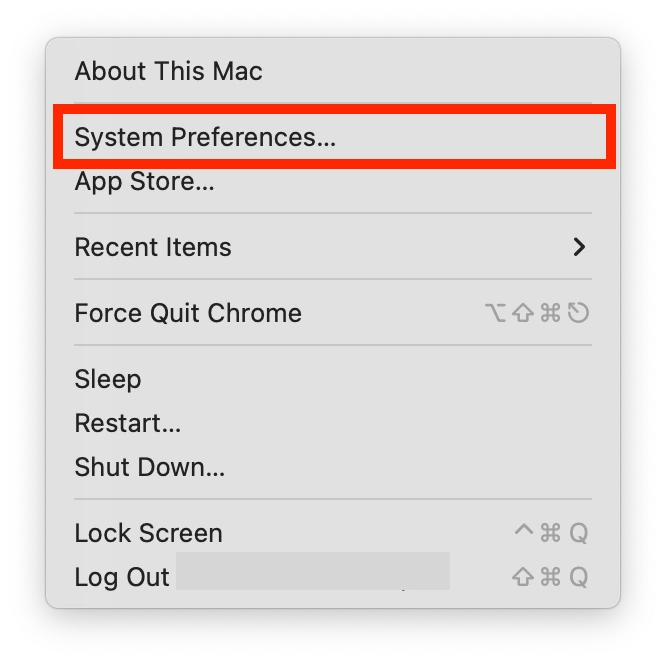
- En Preferencias del Sistema, haz clic en ID de Apple.
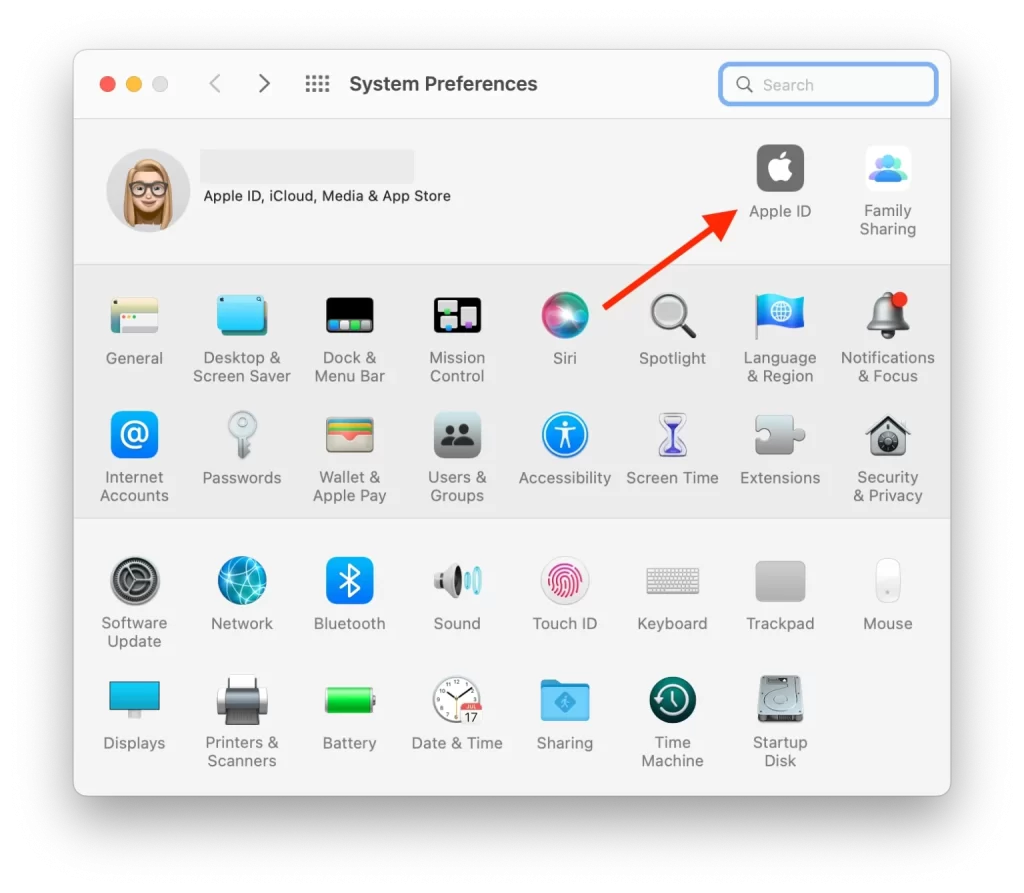
- Aquí tienes que introducir tu ID de Apple y tu contraseña.
- Selecciona iCloud en el menú de la izquierda.
- Pulsa en Gestionar para ver una lista de todas las copias de seguridad almacenadas en iCloud, incluidas las de las apps.
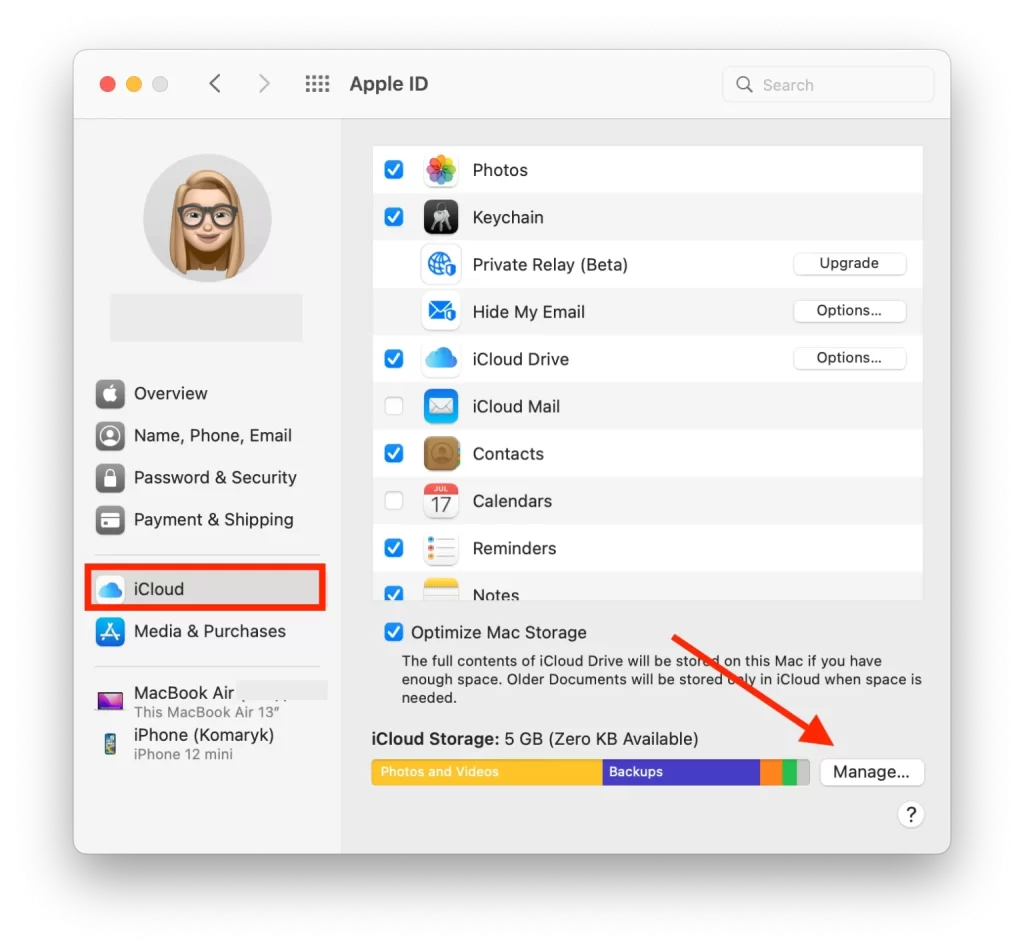
- Busque la copia de seguridad de la aplicación que desea eliminar y selecciónela en la columna de la izquierda.
- Por último, haga clic en Eliminar todos los archivos para eliminar todos los archivos asociados con esta aplicación.
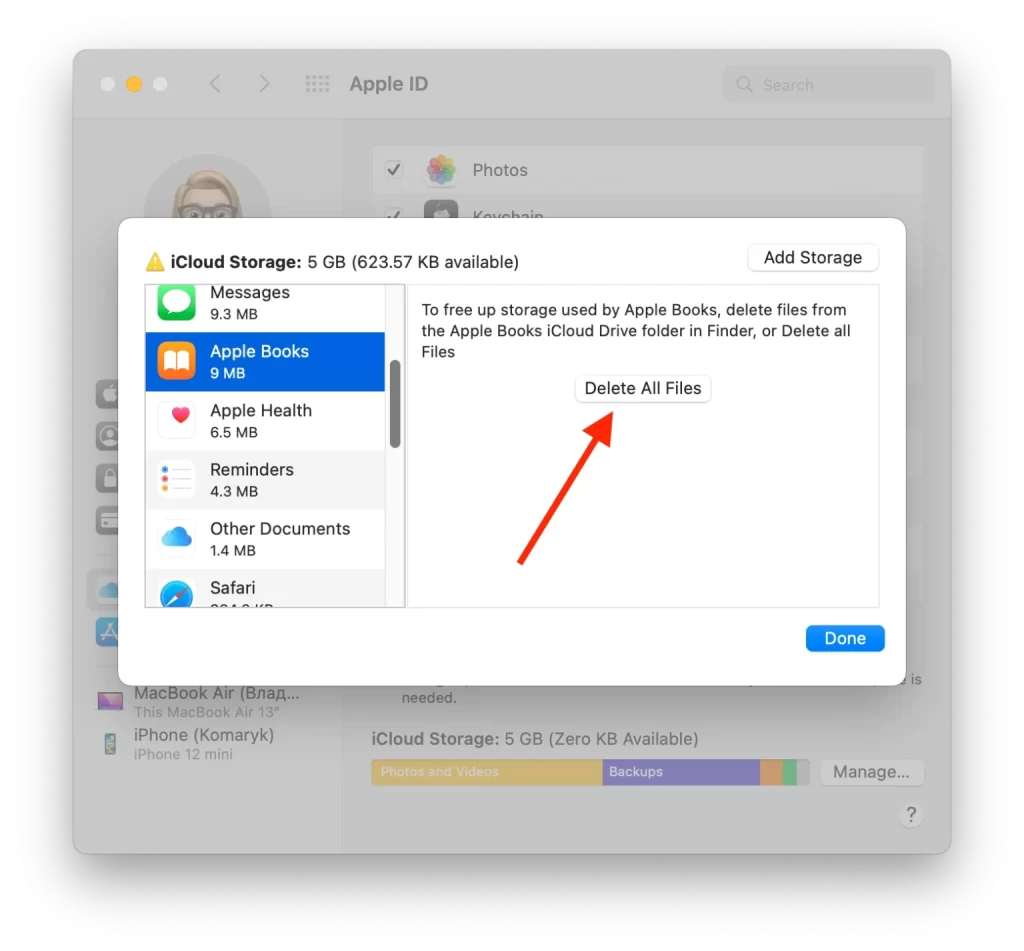
- Para confirmar su acción, haga clic en Eliminar en la ventana emergente.
Repite estos pasos para todas las apps que necesites eliminar. Eliminar las copias de seguridad de apps de iCloud en tu Mac puede liberar un valioso espacio de almacenamiento y gestionar tus datos de copia de seguridad de forma más eficaz. El proceso es sencillo y solo requiere unos pocos pasos. Recuerda que al eliminar la copia de seguridad de una app de iCloud también se eliminarán todos los datos de los que se haya hecho copia de seguridad en la nube. Si necesitas restaurar la app y sus datos en el futuro, tendrás que volver a instalarla y configurarla desde cero. Sigue estos pasos para eliminar las copias de seguridad de apps de iCloud en tu Mac y recuperar el control de tu espacio de almacenamiento.
¿Cómo eliminar aplicaciones de iCloud en Windows?
Para eliminar aplicaciones de iCloud en Windows, puedes seguir estos pasos:
- Tienes que abrir la aplicación de escritorio de iCloud en tu PC.
- A continuación, deberás introducir tu ID de Apple y tu contraseña.
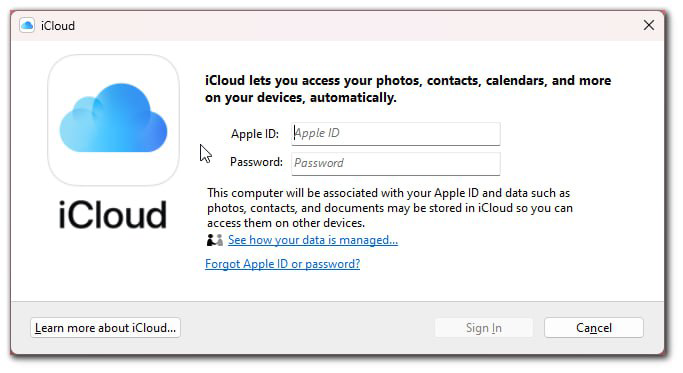
- A continuación, seleccione la sección Almacenamiento.
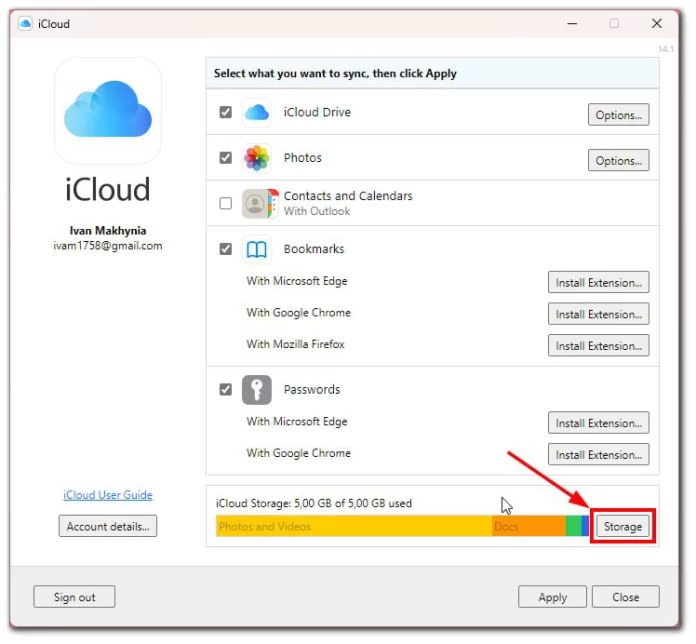
- A continuación, haz clic en la aplicación de la lista.
- A continuación, seleccione Eliminar documentos y datos para eliminar todos los archivos.
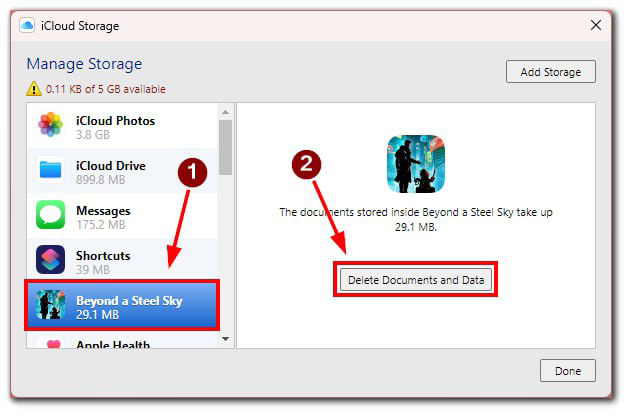
Eliminar una app y sus datos de iCloud no elimina la app de tu dispositivo. Debes eliminar la app del dispositivo por separado para borrarla por completo.